- 1VSCode-更改系统默认路径
- 2HikariCP连接池
- 3zabbix自带触发器(键值参数说明)_vfs.fs.inode[fs,
] - 4大模型日报-20240111_stylar ai 融资
- 5VMWare16.2.4+CentOS-7-x86_64-DVD-2009镜像下载安装教程
- 6HTML+CSS项目案例_html项目
- 7《C++ Primer》第9章 9.6节习题答案_c++primer练习9.6
- 89.17作业
- 9实战系列(三)| Mybatis和MybatisPlus区别,包含详细代码_mybatis和mybatisplus的区别
- 10c++环境下qt+pcpp(winpcap)实现的网络抓包(sniff)程序_qt实现网络抓包原始数据怎么显示
solidworks重建模型好慢_这几个设置可以提高你的SolidWorks模型打开速度,快尝试一下...
赞
踩
摘要:
很多时候,我们发现自己的SolidWorks模型打开速度变慢了,尤其是大型装配体打开更是慢,一直在加载,等的很着急,溪风今天就给大家分享一下这几个重点配置设置,看看你的SolidW...
很多时候,我们发现自己的SolidWorks模型打开速度变慢了,尤其是大型装配体打开更是慢,一直在加载,等的很着急,溪风今天就给大家分享一下这几个重点配置设置,看看你的SolidWorks模型打开速度有没有提高奥!
之前溪风就分享过SolidWorks打开大型装配体的设置方法,大家可以再温故一下:
下面今天就分享几个被忽略的却很有用的设置:
1、在系统选项中禁用“隐藏零部件御览”。见下图:
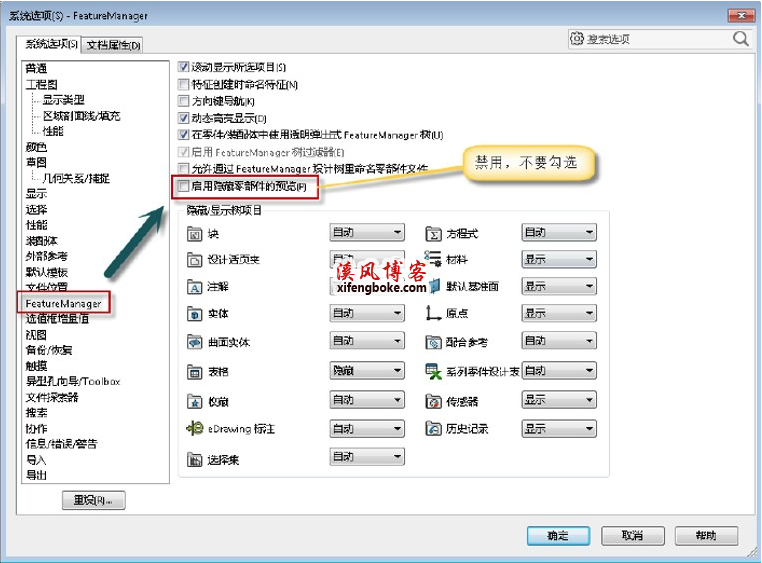
2、在系统选项中设置外部参考引用选择“仅加载文档到内存中” ,这样可以只在内存中加载引用的文档,而不是在单独的窗口中打开它们。
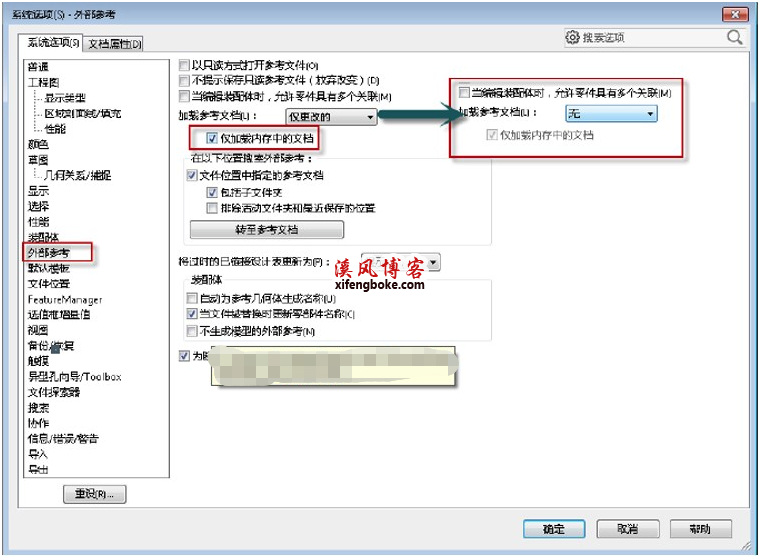
3、在系统选项中暂停大装配体自动重建模型,来减少重建次数以及其他比较耗时操作的次数。

4、在系统选项中禁用大装配体重建模型检查,同样可以减少耗时的操作。

5、我们也可以通过对上一次打开装配体时零件所花的时间进行排序,找到耗时多的零部件进行简化。这个功能在SolidWorks 2017版中可以通过“评估”-“装配体直观”中查看,如下图:

6、对于大型的装配体,尽量将模型分割成子装配体,以便减少零部件的加载数量。对于不经常发生变更的子装配体,将其保存为零件进行装配,效率将获得更大的提升。
写在最后:以上设置都是针对SolidWorks软件自身的设置,来提高SolidWorks的打开速度,相信大家都能明白,但是还有一个很大的影响因素就是我们电脑的配置,电脑的内存和处理器以及有没有加固态硬盘等电脑硬件配置,对我们的SolidWorks打开速度也有非常关键的影响,希望大家在理解的同时学会去配置自己的SolidWorks软件奥!
溪风博客官方公众号



